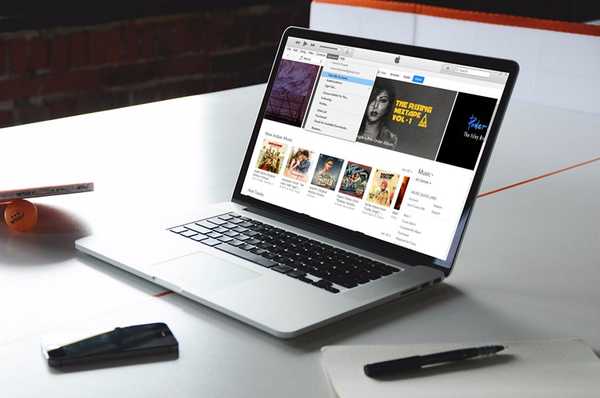
Damian Washington
0
4519
933
Jeśli masz urządzenie z systemem iOS, najprawdopodobniej korzystasz z iTunes, aby uzyskać dostęp do niektórych zakupionych treści, takich jak muzyka, filmy i programy telewizyjne. To oprogramowanie, które jest dostępne zarówno na komputery Mac, jak i komputery z systemem Windows, korzysta z systemu autoryzacji, aby upewnić się, że tylko ograniczona liczba komputerów ma dostęp do produktów zakupionych w sklepie. Proces jest dość podobny do tego, jak działa DRM, a Apple pozwala obecnie autoryzować tylko do 5 komputerów w danym momencie. Tak więc, jeśli w przeszłości próbowałeś uzyskać dostęp do biblioteki iTunes z wielu komputerów, możliwe, że osiągnąłeś limit. Dlatego będziesz musiał cofnąć autoryzację jednego z komputerów, który obecnie nie jest używany, zanim będziesz mógł autoryzować zakupioną zawartość i uzyskać do niej dostęp na nowym komputerze. Cóż, jeśli jesteś zainteresowany zrobieniem tego, spójrzmy na jak cofnąć autoryzację komputera w iTunes:
Cofnij autoryzację jednego komputera w iTunes
Poniższa procedura ma na celu cofnięcie autoryzacji tylko jednego komputera i aby to zrobić, musisz zalogować się do tego konkretnego komputera. Po zakończeniu wykonaj poniższe czynności, aby zrobić to w mgnieniu oka:
- Otwórz iTunes na komputerze i kliknij „Konto" opcja ustawień znajdująca się tuż pod suwakiem głośności. Teraz udaj się do „Autoryzacje”.
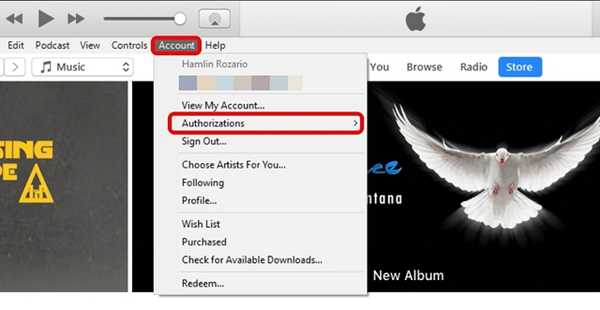
- Teraz kliknij „Cofnij autoryzację tego komputera” i poczekaj na wyskakujące okienko.
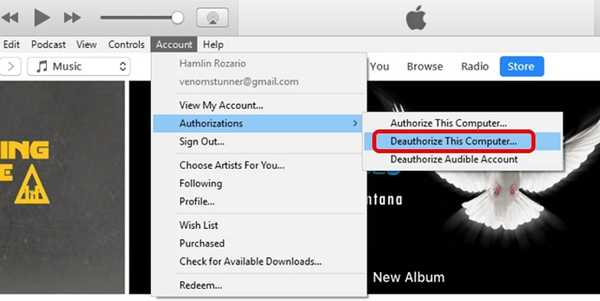
- Zostaniesz poproszony o wpisanie swojego Apple ID i hasła. Po zakończeniu kliknij „Cofnij autoryzację” aby potwierdzić i usunąć komputer z listy autoryzowanych.
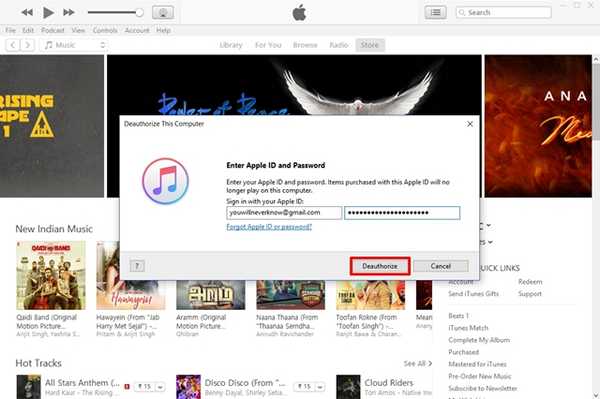
Cofnij autoryzację wszystkich komputerów w iTunes
Jeśli obecnie masz dostęp tylko do jednego komputera, skorzystaj z poniższej procedury, aby usunąć wszystkie niedostępne autoryzowane komputery bez konieczności logowania się do każdego z nich indywidualnie:
- Otwórz iTunes na komputerze i kliknij "Konto" ustawienia znajdujące się tuż pod elementami sterującymi multimediami. Teraz kliknij „Wyświetl moje konto”. Zaloguj się za pomocą swojego Apple ID i hasła, gdy pojawi się monit.
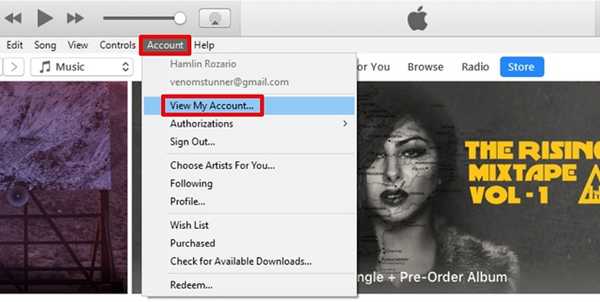
- Zostaniesz przeniesiony na stronę Informacje o koncie. Tutaj kliknij „Cofnij autoryzację wszystkich” opcja znajdująca się u dołu sekcji podsumowania Apple ID.
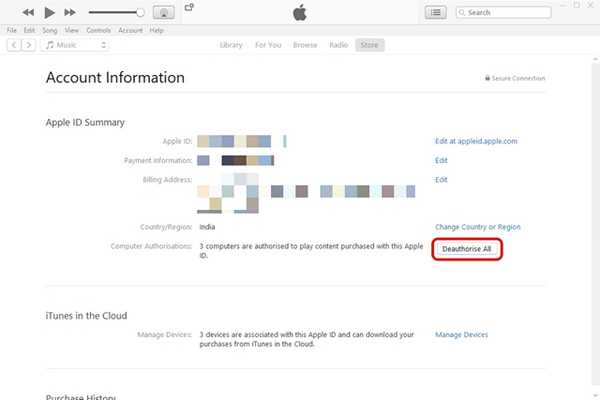
- Gdy zostaniesz poproszony o potwierdzenie procesu, kliknij „Cofnij autoryzację wszystkich” aby usunąć każdy komputer z listy Autoryzowanych.
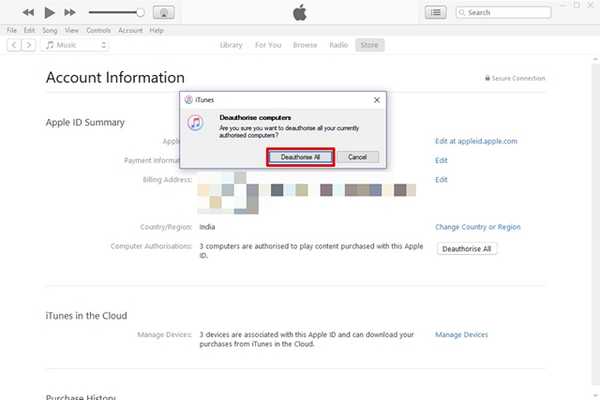
ZOBACZ TEŻ: Jak skonfigurować i korzystać z Kolekcji domowej iTunes
Gotowy do cofnięcia autoryzacji komputera w iTunes?
Cofnięcie autoryzacji komputera powoduje zablokowanie dostępu do niektórych treści zakupionych w sklepie iTunes, takich jak muzyka, filmy i programy telewizyjne. Po cofnięciu autoryzacji komputera żadna zawartość, którą masz na komputerze, nie zostanie usunięta. Zamiast tego urządzenie będzie miało zablokowany dostęp tylko do chronionych treści. Aby odzyskać dostęp do całej zawartości, będziesz musiał w podobny sposób autoryzować komputer. Zalecamy cofnięcie autoryzacji komputera przed sprzedażą urządzenia z systemem iOS lub wysłaniem go do serwisu. Czy jesteście gotowi cofnąć autoryzację nieużywanych komputerów, aby mieć pewność, że nie przekroczysz limitu? Daj nam znać, jak przebiegał proces, po prostu upuszczając kilka słów w sekcji komentarzy poniżej.















